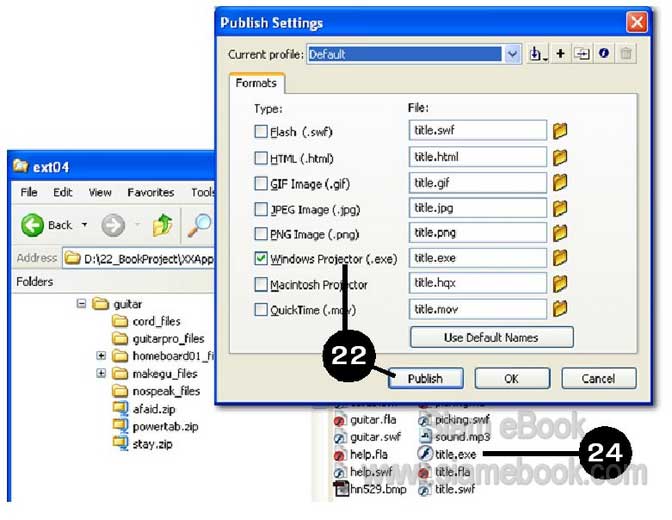เมื่อเตรียมข้อมูลพร้อมแล้ว ก็จะเริ่มต้นสร้างผลงานในโปรแกรม Flash
สร้างส่วนนำหรือไตเติ้ลเข้าโปรแกรม
เป็นส่วนบทนำ ผู้เขียนจะใช้การนำเสนอแบบง่ายๆ ส่วนใครที่มีไอเดียดีๆ ก็บรรเลงกันได้เต็ม ที่ จากตัวอย่าง จะใช้การเลื่อนข้อความจากซ้ายเข้ามา ส่วนปุ่มก็ลอยจากด้านบนลงล่าง
1. เริ่มต้นสร้างงานใหม่ กำหนดขนาดของงานตามต้องการ ในที่นี้จะสร้างที่ขนาด 320 x 240 Pixels เท่านั้น แต่การใช้งานจริงส่วนใหญ่จะมากกว่านี้ เช่น 800 x 600 Pixels
2. ในไฟล์ title นี้จะมีทั้งหมด 6 Layers 20 เฟรม
3. Layer 6 บนสุด ให้แทรกคีย์เฟรมที่เฟรม 20 แล้วใส่ Action = Stop ไว้ด้วย
4. Layer 5 นำไฟล์เสียงเข้ามา จะมีหรือไม่มีก็ได้ สำหรับเลเยอร์นี้ แต่ก็ควรจะมีเสียง จะช่วย ให้ผลงานดูน่าสนใจมากกว่า
5. Layer 4 ให้แทรกคีย์เฟรมที่เฟรม 10 แล้ววาดปุ่ม Enter ไว้ด้านบนนอกเสตจ
6. Layer 1 คลิกเฟรมที่ 1 นำภาพกีต้าร์เข้ามาวาง โดยในเฟรมที่ 20 ให้ปิดท้ายด้วยคำสั่ง Insert Frame (ชี้ลูกศรที่เฟรม 20 กดปุ่มขวาของเมาส์ เรียกคำสั่งลัด แล้วคลิก Insert Frame)
7. Layer 2 แทรกคีย์เฟรมที่เฟรม 6 พิมพ์คำว่า ติวเตอร์ แปลงเป็น Symbol แบบ Graphic
8. ใน Layer 2 เฟรมที่ 20 ให้ปิดท้ายด้วยคำสั่ง Insert Keyframe แล้วย้ายคำว่า ติวเตอร์ ไปไว้ที่ตำแหน่งดังภาพ
9. สร้าง Motion Tween ดังภาพ ซึ่งจะเป็นการกำหนดให้ข้อความ ติวเตอร์ เลื่อนจากด้าน ซ้ายมือนอกเสตจ เลื่อนมาที่ด้านขวาของจอ ตามตำแหน่งที่ได้วางภาพในเฟรมที่ 20
10. Layer 3 ก็ปฏิบัติคล้ายๆ กันกับ Layer 2 เพียงแต่พิมพ์คำว่า Guitar
11. Layer 4 คลิกเฟรมที่ 10 ที่ได้วาดปุ่ม Enter ไว้ แล้วแปลงเป็น Symbol แบบ Button ภาพปุ่มในตอนนี้จะอยู่นอกเสตจด้านบน
12. แทรกคีย์เฟรม ในเฟรมที่ 20 พร้อมย้ายตำแหน่งปุ่ม Enter ไปไว้ด้านล่าง
13. สร้าง Motion Tween เพื่อให้ปุ่ม Enter เลื่อนจากบนลงล่าง (เลื่อนจากเฟรม 10 มายัง เฟรมที่ 20)
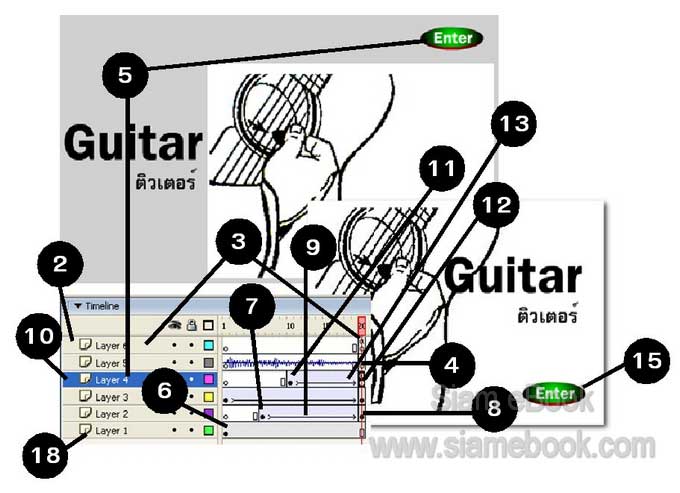
14. กำหนดการทำงานของปุ่ม Enter โดยคลิกเฟรมที่ 20 ของเลเยอร์ 4 ที่เป็นตำแหน่งที่ วางปุ่ม Enter นั่นเอง
15. คลิกที่ตัวปุ่มในเฟรม 20
16. กด F9 เปิดแท็ป Action คลิกแล้วพิมพ์
on(release){
loadMovie(“mainm.swf”, _root);
}
17. ในการทดสอบการทำงาน จะพบว่า โปรแกรมจะแสดง Menu หรือรายการคำสั่งด้านบน เช่น File View Control Help ถ้าไม่ต้องการให้แสดงคำสั่งเหล่านี้ ก็สามารถยกเลิกได้
18. การยกเลิกไม่ให้แสดงคำสั่ง ให้คลิกที่ Layer 1
19. กด F9 เปิดแท็ป Action คลิกและพิมพ์ดังนี้
fscommand(“showmenu”, false);
หรือถ้าต้องการแบบเต็มจอเลย ไม่ต้องมี Title Bar ก็พิมพ์เพิ่มอีกบรรทัด
fscommand(“fullscreen”, true);
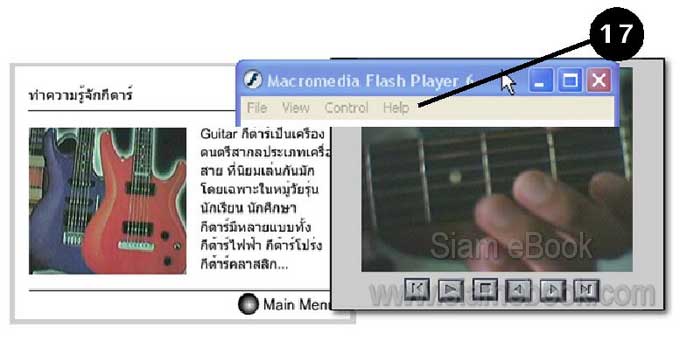
20. ทดสอบผลงาน โดยกด Ctrl + Enter
21. หลังจากทดสอบการทำงานจนเสร็จสมบูรณ์แล้ว ก็คอมไพล์หรือบันทึกเป็นไฟล์แบบ exe ด้วยคำสั่ง File>>Publish Settings...
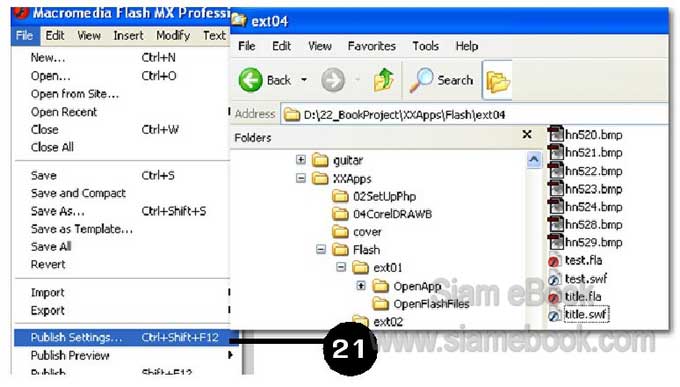
22. คลิกเลือกชนิดของไฟล์เป็นแบบ exe แล้วคลิกปุ่ม Publish เสร็จแล้วคลิกปุ่ม OK
23. ก็เป็นอันเสร็จสิ้นการสร้างส่วนนำหรือไตเติ้ลก่อนเข้าเมนูหลัก
24. หลังจาก Publish เสร็จแล้วก็จะได้ไฟล์ title.exe เป็นไฟล์หลัก ถ้าดับเบิ้ลคลิกไฟล์นี้ก็ จะเข้าโปรแกรม ซึ่งเราสามารถนำไฟล์ที่ได้นี้ไปใช้กับเครื่องใดๆ ก็ได้ ในเครื่องนั้นๆ ไม่จำเป็นต้องติด ตั้งโปรแกรม Flash ไว้ เพราะการ Publish โปรแกรมจะรวมไฟล์บางตัวของโปรแกรม Flash เข้ากับไฟล์ งานของเรา จึงสามารถนำไฟล์ไปใช้งานได้เลย